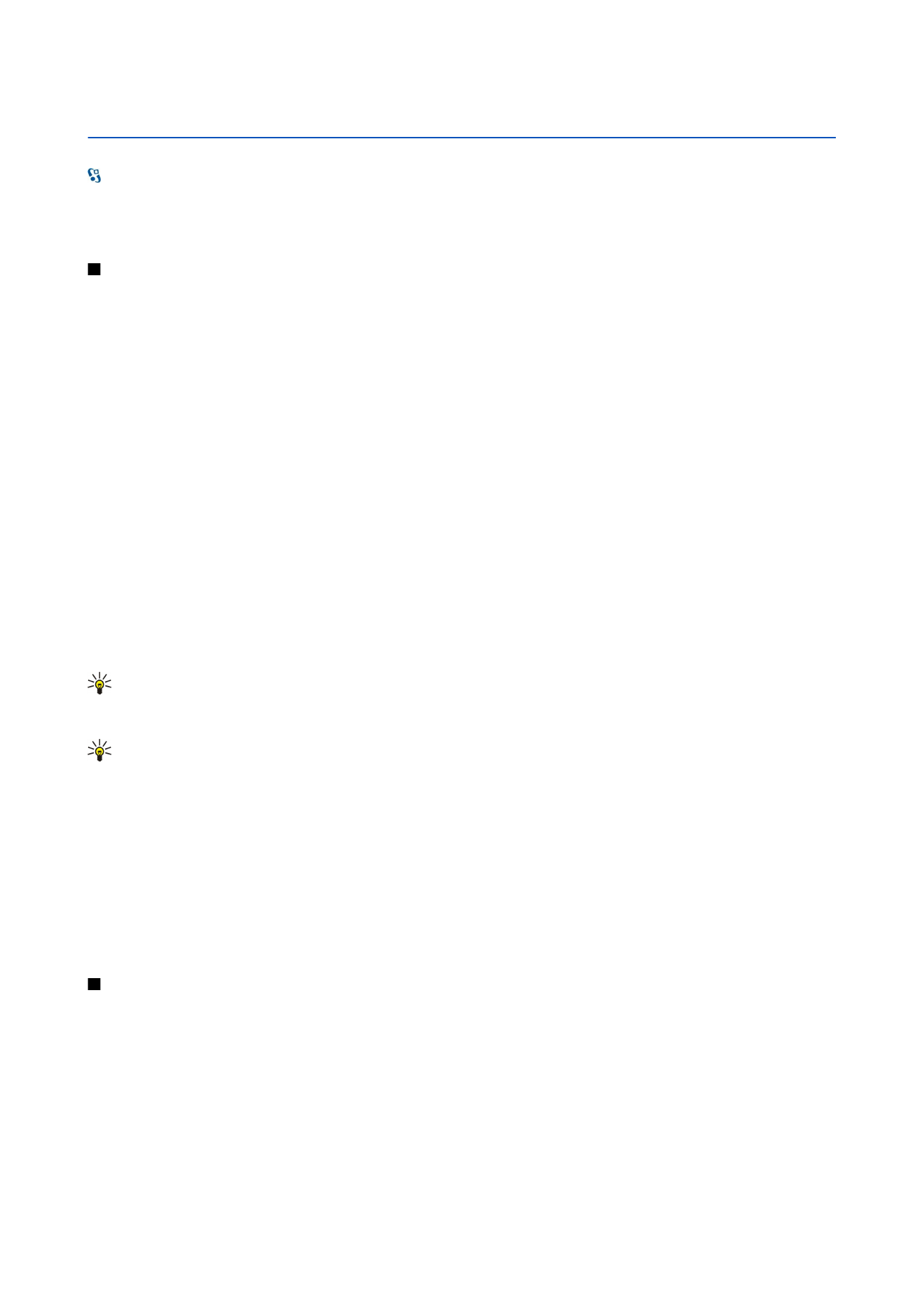
Ajanda kayıtları oluşturma
Aşağıdaki ajanda kaydı türlerini oluşturabilirsiniz:
•
Toplantı
, belirli bir tarihi ve saati olan kayıtlardır.
•
Not
, günün belirli bir saatine değil bütün güne aittir.
•
Yıldönümü
kayıtları, size doğum günlerini ve özel tarihleri hatırlatır. Günün belirli bir saatini değil belirli bir günü gösterir.
Yıldönümü kayıtları her yıl yinelenir.
•
Yapılacak
kayıtları, bitiş tarihi olan görevleri size anımsatır, ancak günün belirli bir saatini hatırlatmaz.
Ajanda kaydı oluşturmak için bir tarihin üzerine gidin ve
Seçenek
>
Yeni kayıt
seçeneğini belirleyin.
Aşağıdaki seçenekler arasından seçim yapın:
•
Konu
veya
İçerik
— Kayıt için bir tanımlama girin.
•
Yer
— Konum bilgisini girin.
•
Başlangıç saati
— Başlangıç saatini girin.
•
Bitiş saati
— Bitiş saatini girin.
•
Başlangıç tarihi
veya
Tarih
— Başlangıç tarihini veya etkinliğin tarihini girin.
•
Bitiş tarihi
— Bitiş tarihini girin.
•
Alarm
— Toplantı ve yıldönümü kayıtlarına alarm koyun. Alarm, gün görünümünde görüntülenir.
•
Tekrar
— Kaydın tekrarlanıp tekrarlanmayacağını ve ne zaman tekrarlanacağını belirleyin. Tekrarlanma türünü, sıklığını ve
olası bitiş tarihini belirleyin.
•
Senkronizasyon
—
Özel
seçeneğini belirlerseniz, ajanda kaydını yalnızca siz görebilirsiniz; ajandayı çevrimiçi görme erişimi
olan başkaları göremez.
Genel
seçeneğini belirlerseniz, ajanda kaydınız ajandanızı çevrimiçi görme hakkı olanlara gösterilir.
Yok
seçeneğini belirlerseniz, ajanda kaydı senkronizasyon sırasında bilgisayarınıza kopyalanmaz.
İpucu: Saat uygulamasında doğru şehri seçtiğinizden emin olun, çünkü geçerli şehir değiştiği ve başka bir saat dilimine
geçildiği zaman planlanan ajanda kayıtları değişebilir.
Varolan bir kaydı düzenlemek için kayda gidin ve
Seçenek
>
Aç
seçeneğini belirleyin. İlgili alanlardaki ayrıntıları düzenleyin.
İpucu: Tekrarlanan bir kaydı düzenlediğinizde veya sildiğinizde, değişikliğin nasıl etkili olmasını istediğinizi seçin.
Tüm ajanda kayıtları silindi
seçeneğini belirlerseniz tekrarlanan kayıtların tümü silinir.
Kayıt sil
seçeneğini belirlerseniz
yalnızca geçerli kayıt silinir.
Ajanda kaydını silmek için
Seçenek
>
Sil
'i ve seçili tarihten önceki tüm kayıtları silmek için
Tarihten önce
'yi, cihazdaki tüm
ajanda kayıtlarını silmek içinse
Tüm kayıtlar
'ı seçin.
Ajanda kaydını uyumlu bir cihaza göndermek için
Seçenek
>
Gönder
>
Kısa mesaj ile
,
Multimedya ile
,
E-posta ile
,
Bluetooth
ile
veya
Kızılötesi ile
seçeneğini belirleyin.
Alınan ajanda kaydını eklemek için mesajdaki ajanda kaydı ekini açın ve
Seçenek
>
Ajandaya kaydet
seçeneğini belirleyin.
Alınan ajanda kaydına cevap vermek için
Kabul et
'i,
Geçici
'yi veya
Reddet
'i seçin. Kaydı kabul eder veya kesinleşmemiş olarak
işaretlerseniz, kayıt ajandanıza eklenir. Ajanda kaydını gönderen kişiye e-postayla cevap gönderebilirsiniz.
Evet
'i seçin; mesaj
gönderilmeye hazır şekilde Giden Kutusu'na kaydedilir.